
ஒரு படத்தை நாம் பிக்சல்களுடன் நடத்தும்போது, அதை மாற்றுவது மிகவும் கடினம். அதன் அசல் அளவை நாம் குள்ளமாக்கியவுடன், அதை பெரிதாக்குவதன் மூலம் திரும்பிச் செல்வது சாத்தியமில்லை. இது பிட்மேப்பை நிரப்புவதால், படிக்க முடியாதது மற்றும் பயன்படுத்த முடியாதது. அதனால்தான் இந்த சில சந்தர்ப்பங்களில் ஒரு படத்தை திசையன்மாக்குவது அவசியம். இதைச் செய்ய, பல சூத்திரங்கள் உள்ளன. சில மிகவும் எளிமையானவை, மற்றவை இன்னும் கொஞ்சம் சிக்கலானவை, இதில் உங்கள் விருப்பப்படி முடிவைக் கையாள முடியும்.
இணையத்தில் திசையன் படங்களை எவ்வாறு தேடுவது என்று பார்த்தால், பல பயிற்சிகள் வெளியே வரலாம் அல்லது அதைக் கையாளும் வீடியோ டுடோரியல்கள், ஆனால் எதுவும் உங்களுக்கு சாத்தியமான அனைத்து விருப்பங்களையும் கொடுக்கவில்லை. கிரியேட்டிவோஸில் ஒவ்வொரு நபருக்கும் கருவிகள் மற்றும் சாத்தியங்கள் இருப்பதை நாங்கள் அறிவோம். அதனால்தான் அதை எப்படி செய்வது என்பது குறித்து பல எடுத்துக்காட்டுகளையும் வெவ்வேறு கருவிகளையும் கொடுக்க உள்ளோம். அவற்றில் ஏதேனும் ஒன்றை நீங்கள் அடைய வேண்டும்.
இல்லஸ்ட்ரேட்டருடன் ஒரு படத்தை வெக்டரைஸ் செய்வது எப்படி என்பதை அறிய விரும்புகிறீர்களா? ஃபோட்டோஷாப்? அல்லது, ஒருவேளை, நீங்கள் அதை ஆன்லைனில் செய்ய வேண்டுமா? அதைச் செய்வதற்கான பல்வேறு வழிகளை இங்கு விவாதிப்போம்.
ஃபோட்டோஷாப்பில் ஒரு படத்தை வெக்டரைஸ் செய்வது எப்படி
நாம் திசையன் செய்ய விரும்பும் புதிய படத்தை தேர்வு செய்கிறோம். முடிவுகளை முதலில் முன்னோட்டமிடுவதன் மூலம், அந்த யோசனையுடன் எவ்வாறு செயல்பட இது செயல்படுகிறது என்பதை அறிந்து கொள்வது உங்களுக்கு மிகவும் வசதியாக இருக்கும். எனவே, நாம் எடுக்கும் முதல் படி அடுக்கு நகல் ஆகும். அசலை விட்டுவிட்டு, நகலுடன் வேலை செய்ய, நாங்கள் திரும்பிச் செல்ல வேண்டியிருந்தால். நீங்கள் செய்யும் அனைத்து திட்டங்களுக்கும் இந்த படி எப்போதும் பயனுள்ளதாக இருக்கும்.

வேலை செய்யும் அடுக்கை எப்போதும் நகலெடுக்கவும். நாம் தவறு செய்தால், வேலையை இழக்காமல் நேரடியாக திரும்ப முடியும்
வடிகட்டி> தெளிவின்மை> காஸியன் தெளிவின்மைக்கு செல்லலாம். படத்தின் தரத்தைப் பொறுத்து நாம் கொஞ்சம் அதிகமாகவோ அல்லது குறைவாகவோ மங்க வேண்டும், எனவே நீங்கள் சரிபார்க்க வேண்டும். பின்வரும் படத்தைப் போல தோற்றமளிக்க முயற்சிக்கவும். இன்னும், நான் ஆறு புள்ளிகளை வைக்கிறேன். குறைவாகக் காணக்கூடிய புள்ளிகளை விவரிக்க, இந்த புள்ளி படத்தின் தூரம் அல்லது அருகாமையைப் பொறுத்தது.
அடுத்த கட்டத்தில் மற்றும் ஏற்கனவே மங்கலான இந்த அடுக்கில், பட கலப்பு முறைக்கு செல்கிறோம். அதில் 'டிவைட்' வைக்கிறோம்.

இப்போது நாம் 'த்ரெஷோல்ட்' அம்சத்துடன் நிரப்பு அல்லது சரிசெய்தல் அடுக்கை உருவாக்கப் போகிறோம். இதில், படத்தின் விவரங்களை முன்னிலைப்படுத்த சத்தம் சேர்ப்போம். பின்னணியில் நிறைய சத்தம் சேர்த்தால் பரவாயில்லை, ஏனென்றால் அதை அகற்றுவோம். முக்கியமான விஷயம் என்னவென்றால், படத்தின் விவரங்கள் நன்கு குறிக்கப்பட்டுள்ளன. பின்வரும் குறுக்குவழிகளுடன் உருவாக்கப்பட்ட படிகளின் நகலை நாங்கள் செய்வோம்:
- விண்டோஸ்: Ctrl + Alt + Shift + E.
- MAC OS: Cmd + Alt + Shift + E.
நாங்கள் தேர்வு> வண்ணங்களின் வரம்புக்குச் செல்கிறோம். முன்னோட்ட படத்தில் நாம் கிளிக் செய்ய வேண்டும், அது ஒரு மாற்றத்தை ஏற்படுத்தும். வழக்கமாக 9 முதல் 20 வரை இருக்கும் ஒரு சகிப்புத்தன்மையை நாங்கள் அங்கு அமைத்துள்ளோம். ஆனால் அதைச் சரியாகப் பெற, படத்தில் போதுமான பிக்சல்கள் உள்ளனவா என்பதை உறுதிப்படுத்திக் கொள்ளுங்கள். 'முதலீடு' செய்வதற்கான விருப்பத்தை நாங்கள் தேர்ந்தெடுத்து சரி என்பதைக் கிளிக் செய்க. இது வேறு எந்த உள்ளமைவையும் கொடுக்காமல்.
எங்கள் படம் எவ்வாறு குறிக்கப்பட்டுள்ளது என்பதைப் பார்ப்போம். நாங்கள் லாஸ்ஸோ கருவியைத் தேர்வுசெய்து work வேலை பாதையை உருவாக்கு »என்ற படத்தில் வலது கிளிக் செய்யவும். 2 பிக்சல் சகிப்புத்தன்மை மற்றும் வோய்லா. இதைச் சேமிக்க, திருத்து> தனிப்பயன் வடிவத்தை வரையறுக்கவும்.

அடோப் இல்லஸ்ட்ரேட்டரில் ஒரு படத்தை வெக்டரைஸ் செய்வது எப்படி
இந்த வழக்கில், இல்லஸ்ட்ரேட்டர் ஒரு திசையன் சிறப்பு திட்டம். ஃபோட்டோஷாப் போலல்லாமல், இது அவர்களுடன் நேரடியாக இயங்குகிறது, பிக்சல்களுடன் அல்ல. எனவே அதை விளக்குவது மிகவும் எளிதாக இருக்கும்.
கோப்பு> திறந்த நிலையில் இல்லஸ்ட்ரேட்டரில் ஒரு படத்தை செருகவும். உங்கள் படத்தை இல்லஸ்ட்ரேட்டரில் செருகும்போது, அது தேர்ந்தெடுக்கப்பட்டதாகத் தோன்றும், இல்லையென்றால், அதைக் கிளிக் செய்க. தேர்ந்தெடுக்கப்பட்ட படத்துடன், நீங்கள் சாளர மெனுவுக்குச் சென்று "படத் தடமறிதல்" விருப்பத்தை உள்ளிட வேண்டும். அடுத்து, படத்தைக் கண்டுபிடிக்கும் கருவி சாளரம் தோன்றும், அங்கு உங்கள் சுவை அல்லது தேவைகளுக்கு ஏற்ப நீங்கள் கட்டமைக்கக்கூடிய தொடர் விருப்பங்களைக் காணலாம்.
அடுத்து, நீங்கள் முன்னமைக்கப்பட்ட அமைப்புகளுக்குச் செல்ல வேண்டும், உங்கள் படத்திற்கான திசையன் தரத்தின் வகையைத் தேர்ந்தெடுக்க உங்களுக்கு விருப்பம் உள்ளது. த்ரெஷோல்டில் நீங்கள் தரத்தை மிகவும் வசதியான முறையில் சரிசெய்யலாம், அதேபோல், வண்ண பயன்முறையில், நீங்கள் கிரேஸ்கேல் அல்லது பி / டபிள்யூ தேர்வு செய்யலாம்.
இந்த சந்தர்ப்பத்தில், முன்னமைவுகளுக்குள் ஹை-ஃபை புகைப்படத்தைத் தேர்ந்தெடுக்க நீங்கள் தொடரலாம், உங்கள் புகைப்படத்தில் நிரல் தொடங்கும் வேலையை தானாகவே கவனித்தல். உங்கள் கணினியின் திறன் மற்றும் படத்தின் சிக்கலான தன்மையைப் பொறுத்து இந்த செயல்முறை சில வினாடிகள் ஆகலாம்.
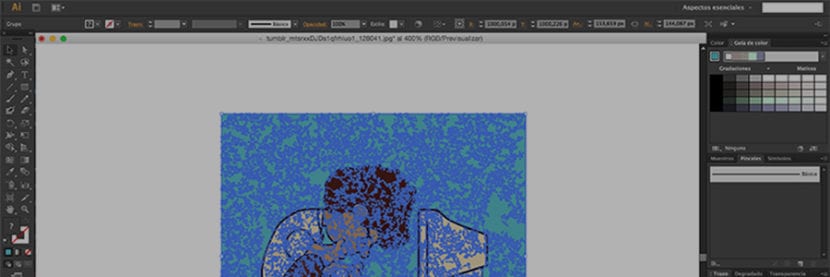
இல்லஸ்ட்ரேட்டர் மென்பொருளால் ஏற்கனவே பணிபுரிந்த ஒரு படத்தைப் பெறுவீர்கள், அதன் தரத்திற்காக வண்ணப் பட்டியில் செல்லுங்கள். ருசிக்க கட்டமைக்கவும், ஒவ்வொரு படமும் வித்தியாசமாக இருக்கலாம். எனவே இது உங்கள் விருப்பப்படி இருக்கும் வரை முயற்சி செய்ய வேண்டும். இந்த பகுதி படம் மற்றும் நபருடன் தொடர்புடையது. பின்னர் நீங்கள் 'பொருள்' மெனுவுக்குச் சென்று 'விரிவாக்கு' என்பதைத் தேர்ந்தெடுப்பீர்கள். உங்கள் மாற்றப்பட்ட படம் அங்கே இருக்கும்.
ஜிம்பில் படங்களை வெக்டரைஸ் செய்வது எப்படி
ஒரு படத்தை திசையன்மயமாக்குவதற்கான வழிகளில் ஒன்று பொதுவாக பேனா கருவி மூலம். இந்த வடிவம் மிகவும் சிக்கலானது மற்றும் அதிக தலைவலி கொடுக்கும். சிலர் இதை இவ்வாறு செய்வதும் அதை வரைபடமாக மாற்றுவதும் வெக்டரைசிங் அல்ல என்று கூறுகிறார்கள். திசையன்மயமாக்கலின் வரையறையால் இது உண்மையாக இருக்கலாம். படத்தை அதன் தரத்தை இழக்காமல் அளவிலேயே மாற்ற முயற்சிப்பதால்.
ஜிம்பில் இந்த படத்தை 'படத்தை டிஜிட்டல் மயமாக்கு' என்று பயன்படுத்தலாம், ஆனால் எந்தவொரு சந்தர்ப்பத்திலும், படத்தை பெரிதாக்கும்போது அல்லது குறைக்கும்போது அப்படியே இருக்கும். இது இன்னும் ஒரு பிட் படம் போல் தெரிகிறது. இதற்கு தீர்வு 'காஸியன் மங்கலான' கருவி மூலம் குறைக்கப்படலாம் பிக்சலேஷனை வெகுவாகக் குறைக்க. கவனம் செலுத்தியதும், ஒரு நடுத்தர 'த்ரெஷோல்ட்' ஐப் பயன்படுத்துகிறோம். 120/255 அதிகமாகவோ அல்லது குறைவாகவோ அது திசையன் மயமாக்கப்பட்டதாக இருக்கும்.
இந்த படத்தை மேம்படுத்த, பின்வரும் ஆன்லைன் வெக்டரைசேஷன் கருவிகளுக்கு செல்லலாம். எந்தவொரு கருவியிலும் பயன்படுத்த அவற்றை .svg வடிவத்தில் சேமிக்கவும்.
ஒரு படத்தை ஆன்லைனில் வெக்டரைஸ் செய்வது எப்படி
ஒரு படத்தை வெக்டரைஸ் செய்ய இது எளிதான வழி. இதற்கு அர்ப்பணிக்கப்பட்ட பல பக்கங்கள் உள்ளன. நீங்கள் மூன்று எளிய படிகளைப் பின்பற்ற வேண்டும். முதலில், உங்கள் கணினியிலிருந்து பதிவிறக்கம் செய்யப்பட்ட படத்தைத் தேர்ந்தெடுத்து வலையில் பதிவேற்றவும். வழக்கமாக ஒரு 'பதிவேற்றம்' ஐகான் உள்ளது. இந்த படம் சில நேரங்களில் 1MB அல்லது 2MB இன் வரையறுக்கப்பட்ட இடத்தைக் கொண்டிருக்கும். (அதனால்தான் இது எப்போதும் பயனுள்ள ஆதாரமாக இருக்காது) நீங்கள் திசையன்மயமாக்கல் செயல்முறையைக் குறிக்கவும், பின்னர் .svg வடிவமைப்பைப் பதிவிறக்கவும். இந்த வழியில் உங்கள் திசையன் படத்தைப் பெறுவீர்கள். அதற்கு விஞ்ஞானம் இல்லை.
பின்வரும் பட்டியலில் இந்த வடிவமைப்பில் பயன்படுத்த மிகவும் பரிந்துரைக்கப்பட்டவற்றை நாங்கள் உங்களுக்கு வழங்க உள்ளோம்.
Vectorizer.io
இந்த வலைத்தளத்திற்கு கூடுதல் செயல்பாடுகள் இல்லை. அறிமுகத்தில் நான் சொன்னது போல், தயார், பதிவேற்றம் மற்றும் பதிவிறக்கு. புத்திசாலி.
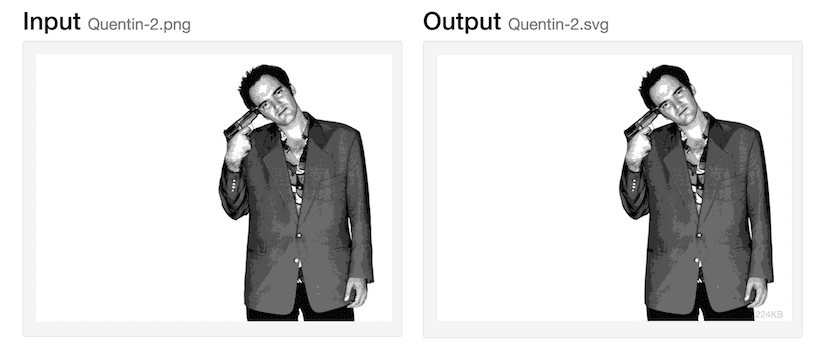
வெக்டார்மேஜிக்
இது மிகவும் முழுமையான மற்றும் மிகவும் பரிந்துரைக்கப்பட்ட ஒன்றாகும். வெக்டார்மேஜிக் விவரங்கள் மற்றும் வண்ணங்களின் தரம் போன்ற கூடுதல் விருப்பங்களைக் கொண்டுள்ளது. முடிவைத் திருத்தவும், பின்னணியை நீக்கவும் ... மற்றவற்றுடன்.
திசையன்மயமாக்கல்
மீண்டும் எங்களிடம் ஒரு கருவி உள்ளது, இது ஒரு பிட்மாப்பில் இருந்து திசையன் செய்யப்பட்ட படத்திற்கு செல்ல அனுமதிக்கிறது, ஆனால் வண்ணங்களை மதிக்காமல். உள்ளூர் மட்டுமின்றி ஆன்லைனில் படங்களை அணுகவும் முடியும். இல்லையெனில் எங்களால் மேலும் செயல்பாடுகளைச் செய்ய முடியாது: அவுட்லைன், வண்ணங்கள், பின்னணி அல்லது எதையும் திருத்த வேண்டாம்.
கோரல் டிராவில் படங்களை வெக்டரைஸ் செய்யுங்கள்
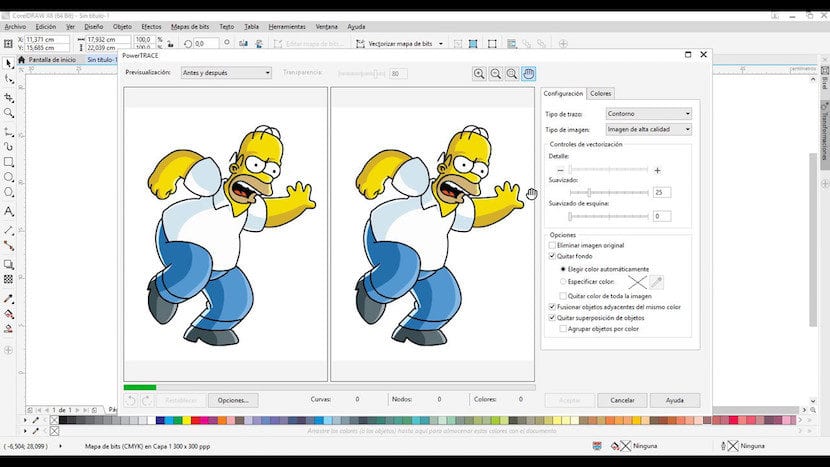
கோரல் டிரா, ஆன்லைன் வெக்டரைசேஷனுடன் சேர்ந்து, எளிமையான கருவியாகும். 'டரான்டினோ' உடன் செய்ததைப் போலவே ஒரு படத்தைத் தேர்ந்தெடுத்து அசலை அதிகரித்தால், பிக்சலேஷனைக் காண்போம். இப்போது அதை எங்கள் கோரல் டிராவில் அறிமுகப்படுத்தப் போகிறோம்.
எங்களிடம் அது கிடைத்ததும், நாங்கள் 'வெக்டரைஸ் பிட்மேப்பை' (ட்ரேஸ் பிட்மேப்) போகிறோம்; 'அவுட்லைன் சுவடு' மற்றும் 'விரிவான லோகோ' (விரிவான லோகோ). இடது படத்தில் அசல் படம் தோன்றும் மற்றும் வலதுபுறத்தில் திசையன் செய்யப்பட்ட படம். பிக்சல்கள் எவ்வாறு அகற்றப்படுகின்றன என்பதை நாம் எங்கே சரிபார்க்கலாம். இனி இல்லை. நிச்சயமாக, படத்தைப் பொறுத்து விவரங்களுக்கு அதிக அமைப்புகள் உள்ளன. விவரங்கள், மென்மையாக்குதல், மூலைகள் மற்றும் வண்ண விவரங்கள். நீங்கள் உறுதியாக நம்பியதும், 'சரி' என்பதைக் கிளிக் செய்க.
சரி, நான் ஒரு விஷயத்தை மட்டுமே சொல்ல வேண்டும், அருமையானது, நான் ஃபோட்டோஷாப் மற்றும் ஆட்டோகேடில் பணிபுரிகிறேன், இந்த நேரத்தில் நான் படங்கள் மற்றும் திசையன்களுடன் ஒரு முன்னுதாரணத்தில் இருந்தேன், ஆனால் உங்கள் வெளியீட்டிற்கு நன்றி நான் இலக்கை அடைய முடிந்தது.
நன்றி